Excel中如何固定显示某行或某列?
来源:网络收集 点击: 时间:2024-03-07【导读】:
有时候我们的电子表格有很多行或很多列,在浏览的时候想让某行或某列固定显示,该怎么办呢?下面就给大家介绍一下。工具/原料morewin7系统Excel2007方法/步骤1/6分步阅读 2/6
2/6 3/6
3/6 4/6
4/6 5/6
5/6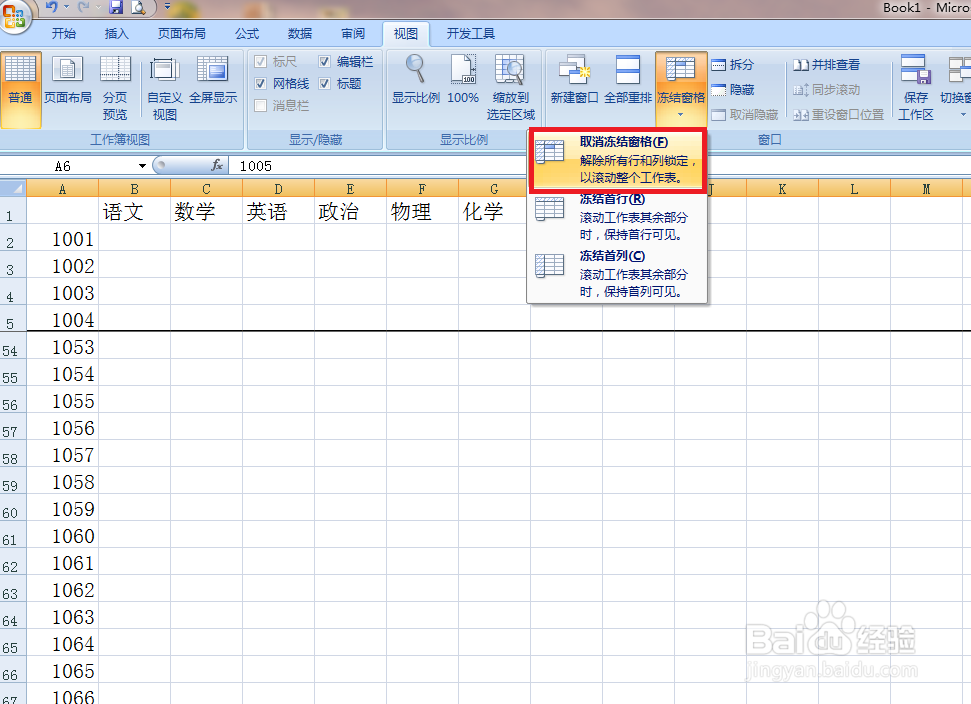 6/6
6/6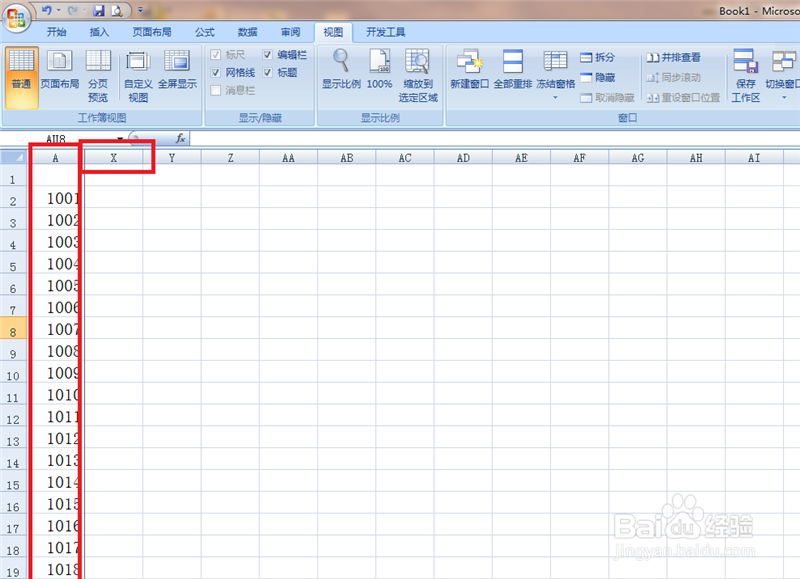 注意事项
注意事项
我们经常碰到想让第一行或第一列在浏览表格的时候固定不动,比如浏览成绩的时候,让第一行不动容易知道每一列对应的是什么科目。我们就以固定显示第一行为例,介绍一下。选中第二行,单击菜单栏的“视图”,找到“冻结窗格”按钮。
 2/6
2/6单击”冻结窗格“,在下拉菜单中单击第一项、第二项都可以。
 3/6
3/6现在我们往下浏览表格,可以发现首行一直显示。
 4/6
4/6如果想让前4行固定显示的话,就选中第5行,单击“冻结窗格”下拉菜单的第一项就可以了。
 5/6
5/6只要有冻结窗格操作后,“冻结窗格”下拉菜单第一项就会变成“取消冻结窗格”。因此想取消冻结窗格点取消就可以了。
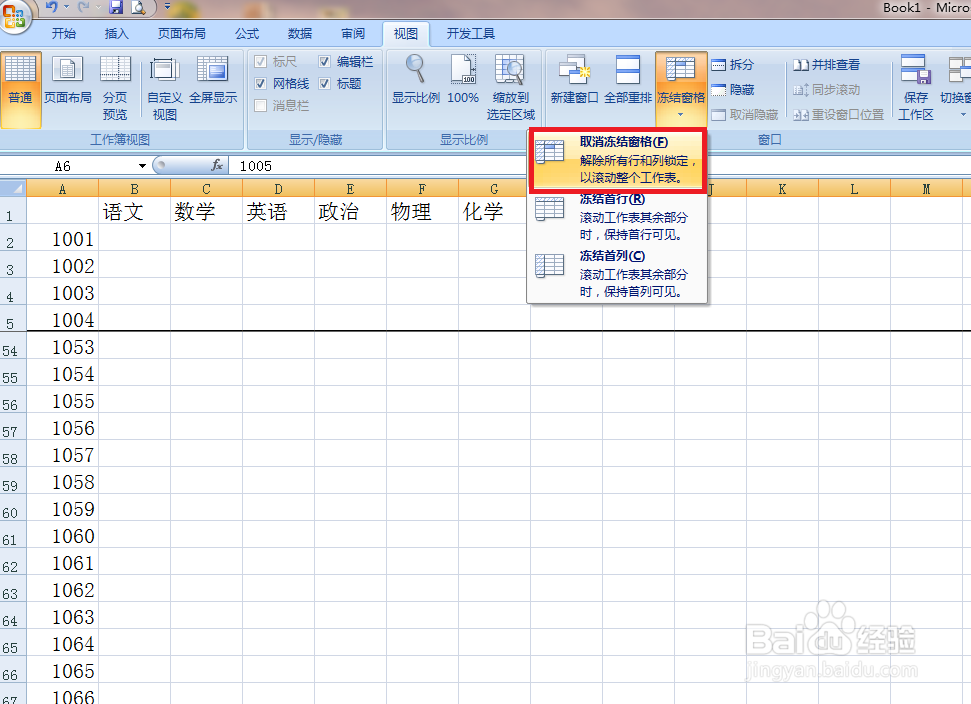 6/6
6/6固定显示某列的操作和固定某行的操作大同小异,这里不再介绍。
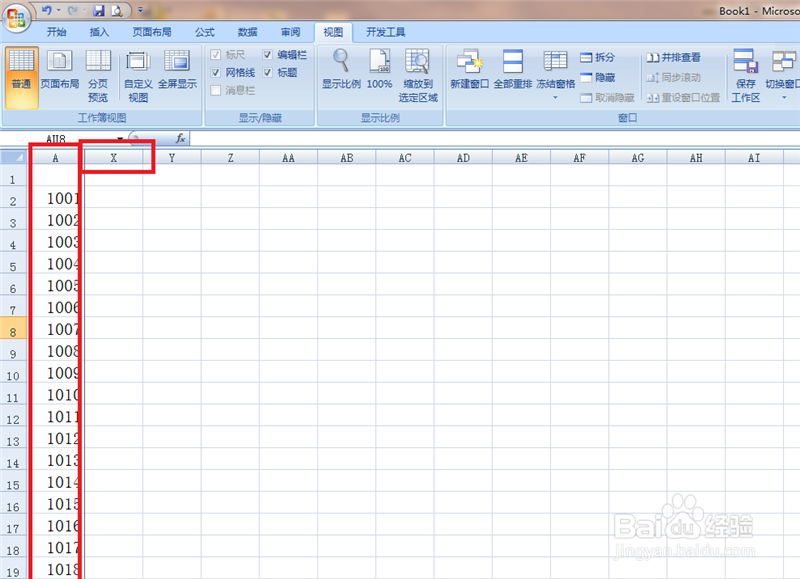 注意事项
注意事项Excel版本不一样,操作可能有出入。
版权声明:
1、本文系转载,版权归原作者所有,旨在传递信息,不代表看本站的观点和立场。
2、本站仅提供信息发布平台,不承担相关法律责任。
3、若侵犯您的版权或隐私,请联系本站管理员删除。
4、文章链接:http://www.1haoku.cn/art_285760.html
上一篇:如何在手机WPS表格中进行醒目阅读?
下一篇:怎样在Excel中设置公式记忆式键入
 订阅
订阅